
连接到 Orbi Pro WiFi 网络
看起来您没有连接到 Orbi 专业版的 WiFi 网络。不用担心,我们也经常发生这样的事情。配置 Orbi Pro 的首选方法是通过 orbilogin.com ,如果您希望从任何位置远程监控和管理 Orbi Pro ,则可以使用 NETGEAR Insight。请尝试执行以下步骤以连接:
如果您使用的是 Orbi ,请 单击此处
-
通过 orbilogin.com 的 Web 浏览器
Orbi Pro 易于设置,只需连接到现有的电缆调制解调器,即可在几分钟内通过本地用户界面进行设置和自定义。
-
启动 Web 浏览器并在地址字段中键入 orbilogin.com。
-
如果登录窗口打开,请输入用户名和密码。
-
用户名为 admin,默认密码为 password。
-
如果您已经通过创建用户名和密码在 Insight 中定义了网络,并且希望通过交换机访问 orbilogin.com ,则您的用户名将是 admin ,密码将是您在 Insight 中添加 Orbi Pro 的网络位置的密码。
-
-
按照界面说明操作。
-
设置完成后,路由器的条形 LED 指示灯将熄灭。
如果您对 orbilogin.com 有问题,请访问 故障排除页面 。
-
-
使用 NETGEAR Insight 进行远程管理
借助 NETGEAR Insight 进行远程云监控和管理,进一步增强您的网络体验。Orbi Pro (SXK80 , SXK30 , SRK60) 包括 1 年 Insight Premium 或专业版订阅 (需购买)。
NETGEAR Insight App 使您可以轻松设置和管理无线路由器。只需将您的移动设备连接到 Orbi 专业版的 WiFi 网络, App 就会引导您完成其余工作。设置完成后,您可以管理已连接的设备,运行快速互联网速度测试,暂停互联网等。
在 此处创建或登录您的帐户并开始使用 Orbi Pro 上的 NETGEAR Insight
在上查看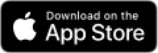 和
和 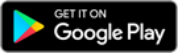
-
如果您使用的是 VPN 连接或自定义 IP 范围,请在浏览器上键入您的网关 IP 地址以访问 Orbi。Orbi 的默认网关 IP 地址为 192.168.1.1。
-
某些浏览器可能会意外缓存此页面。按照以下说明清除高速缓存并重试:
Internet Explorer (IE) :
-
对于 Internet Explorer ,单击“工具” > “ Internet 选项”,然后选择 “删除浏览历史记录”。
-
确保选中所有选项,然后单击 “删除”。
Google Chrome :
-
对于 Chrome ,请转至浏览器工具栏,单击 更多工具 并选择 清除浏览数据。
-
选择“开始时间”选项,然后单击 “清除浏览数据”。
所有其他浏览器
-
请参阅浏览器的用户菜单
-